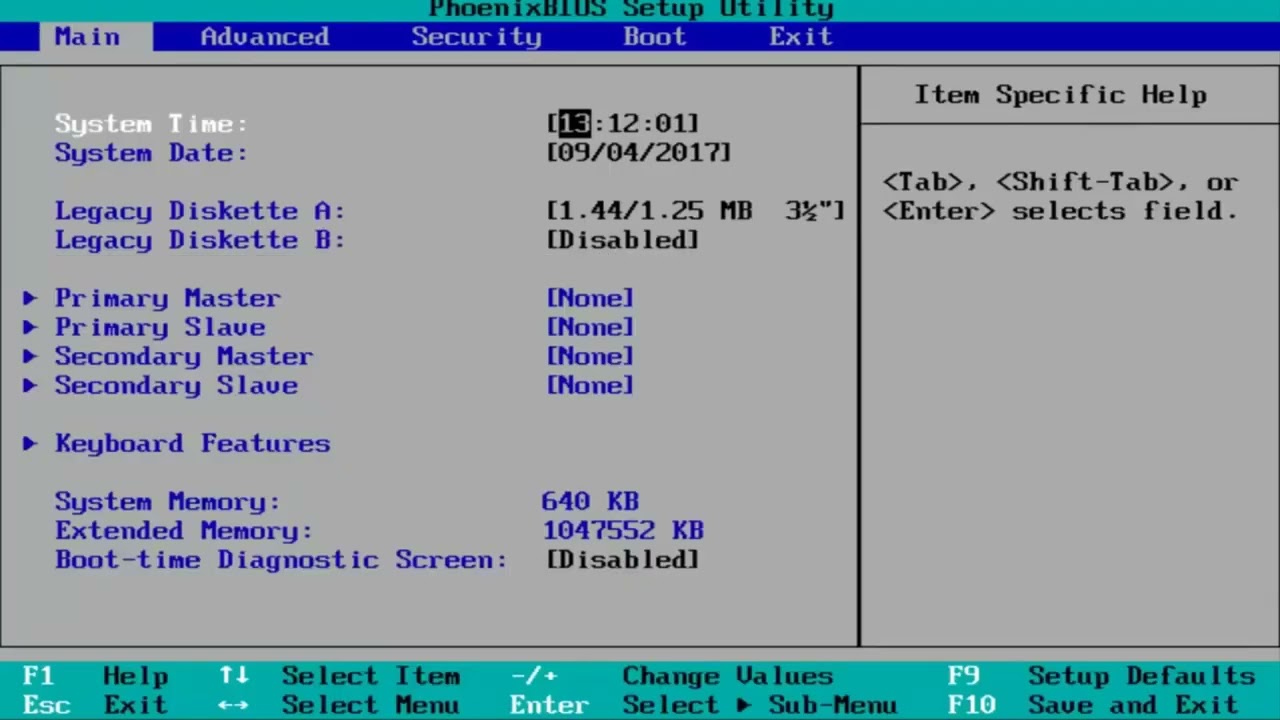
¡Hola a todos! En este artículo os enseñaré cómo activar las teclas de función en vuestro ordenador con Windows. Este tutorial es válido para los dispositivos con Windows 10 y Windows 11, y os mostraré algunos métodos diferentes para solucionar este problema.
Método 1: Ajustes de la BIOS
Para empezar, vamos a acceder a la configuración de la BIOS de nuestro ordenador. Para ello, reiniciaremos el equipo y, durante el arranque, pulsaremos la tecla Escape o F2, entre otras, para acceder a las opciones de la BIOS. Una vez dentro, utilizando las teclas de dirección del teclado, nos desplazaremos hasta la opción Enter setup y pulsaremos Enter.
En la pestaña Advanced (o puede tener otro nombre dependiendo de tu BIOS), busca la opción Hotkey Mode y si la encuentras, desactívala. Para ello, selecciona la opción correspondiente, pulsa Enter y elige Disable.
A continuación, guarda los cambios pulsando la tecla F10 en tu teclado y sigue las instrucciones que aparecerán en pantalla. Puede ser que tu BIOS tenga diferentes comandos en la parte inferior de la pantalla, así que te recomiendo seguir lo que se indique allí. Una vez hecho esto, el problema con las teclas de función debería resolverse.
Método 2: Tecla FN y Escape
Otra solución que puedes probar si tienes un portátil es mantener pulsada la tecla FN y después pulsar la tecla Escape. Algunos portátiles también tienen una tecla FN lock, por lo que si la tienes, asegúrate de desactivarla.
Prueba a pulsar estas teclas y comprueba si se soluciona el problema con las teclas de función en tu portátil.
¡Y eso es todo! Espero que estos métodos os ayuden a activar las teclas de función en vuestro ordenador con Windows. Gracias por leer este artículo y nos vemos en el próximo tutorial. ¡Hasta luego!
